Watermark Pdf File में कैसे डाले क्या है तरीका किसी भी Pdf File के अंदर Watermark डालने का आखिर हम क्यों डालते है Pdf File में Watermark तो आइये जानते है?
Watermark Pdf File क्यों डालते है?
यदि आप कोचिंग सेंटर चलाते है और आप अपने किसी भी विषय के नोट्स बनाकर उसकी Pdf File बनाते है और अपने कोचिंग के स्टूडेंट को देते है तो आप उस Pdf File में Watermark डालकर अपनी कोचिंग का विज्ञापन कर सकते है
दोस्तों क्या होता है जब हम Pdf File में Watermark के रूप में अपनी कोचिंग का नाम या मोबाइल नंबर डालते है तो जिस किसी स्टूडेंट के पास यह Pdf File जायेगी और उस Pdf File के अंदर कंटेंट किसी स्टूडेंट को अच्छा लगता है तो वो स्टूडेंट उस Water Mark के माध्यम से आपकी कोचिंग को जान सकता है और आपसे Contact भी कर सकता है और इस वजह से आपकी कोचिंग के लिए काफी स्टूडेंट मिल सकते है और आपको काफी फायदा हो सकता है ।
Pdf File में Watermark डालने का एक और बड़ा फायदा है की कोई भी स्टूडेंट आपके नोट्स को बेच नहीं सकता है और उसका दुरूपयोग नहीं कर सकता है दोस्तों बहुत से ऐसे कोचिंग सेंटर होते है जो किसी के नोट्स कहीं से निकालकर उसपर अपना लेवल लगाकर बेच देते है और अपना नाम कर लेते है।
यदि आपका कोई स्कूल है या कोचिंग सेंटर है तो आप भी अपने विषयों के पेपर या अन्य सामग्री की Pdf File में Watermark डालकर अपनी स्कूल का विज्ञापन कर सकते है और उसे सुरक्षित में रख सकते है।
Watermark Pdf File कैसे डालते है?
स्टेप – सबसे पहले आप इंटरनेट ओपन करे और गूगल में एक वेबसाइट सर्च करे वेबसाइट का नाम है www.sejda.com आप इस वेबसाइट को ओपन करे अपने कंप्यूटर या लैपटॉप में।
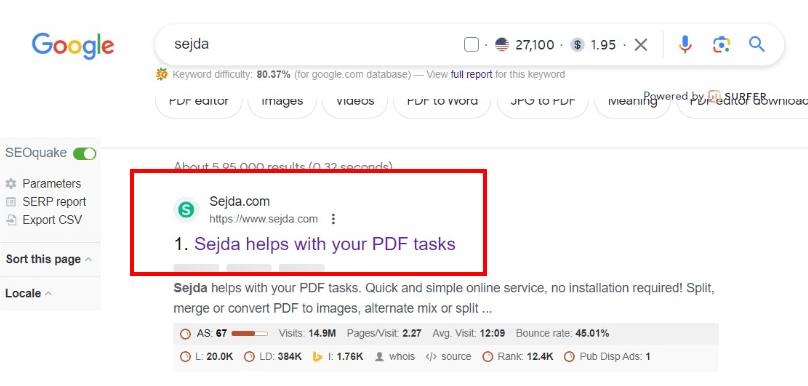
स्टेप – www.sejda.com वेबसाइट ओपन होने के बाद आपको नीचे माउस से स्क्रॉल करना है और फिर आपके सामने एक टूल दिखाई देगा टूल का नाम है Watermak आप उस पर क्लिक करे.
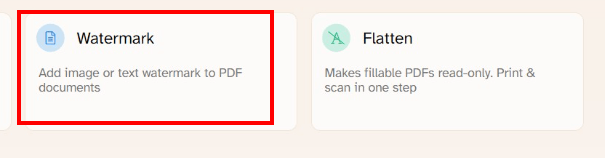
स्टेप – Watermak टूल पर क्लिक करने के बाद आपके सामने पीडीऍफ़ फाइल अपलोड करने के एक डायलॉग बॉक्स आयेगा आपको उस पीडीऍफ़ फाइल को यहां अपलोड करना है जिस पीडीऍफ़ फाइल में आपको Watermak डालना है।
स्टेप – पीडीऍफ़ फाइल अपलोड होने के बाद अब आपको इसके अंदर फंक्शन फीचर मिलेगें Watermak डालने के जैसे Add Image, A Add Text, Template आप फंक्शन पर क्लिक करके पीडीऍफ़ फाइल में अपने मनपसंद का Watermak डाले और फिर नीचे दिए ग्रीन कलर के Watermak बटन पर क्लिक करे.
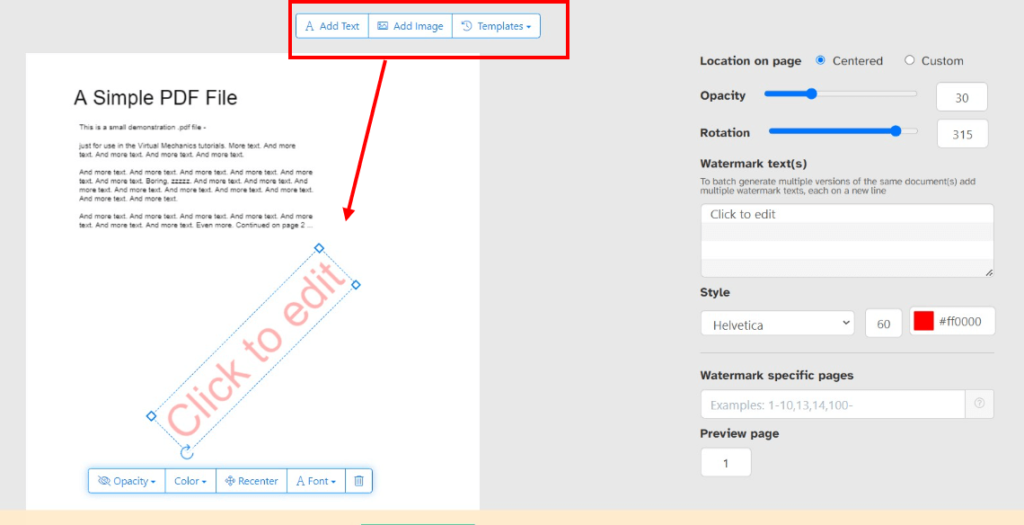
स्टेप – Watermak बटन पर क्लिक करने के बाद कुछ टाइम प्रोसेस चलेगी और प्रोसेस कम्पलीट होने के बाद आपके सामने पीडीऍफ़ फाइल डाउनलोड करने का पेज आयेगा आप उस पीडीऍफ़ फाइल को डाउनलोड करे और पीडीऍफ़ फाइल ओपन करके चेक करे आपको पीडीऍफ़ फाइल के अंदर आपके द्वारा डाला गया Watermak दिखाई देगा।
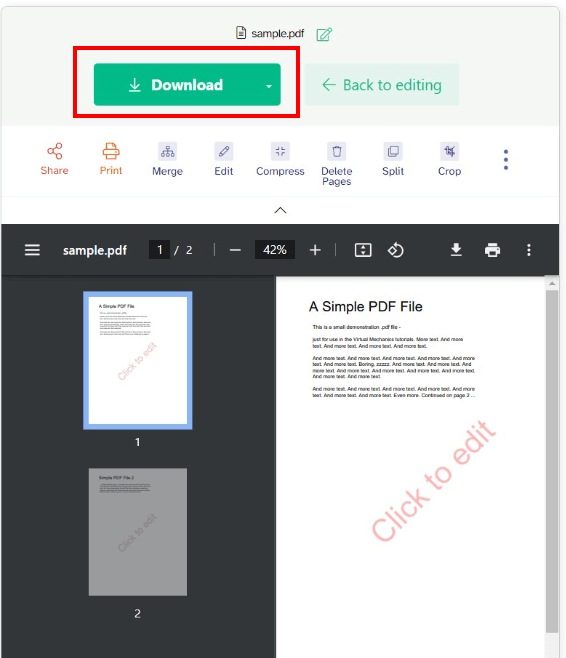
तो इस तरह हम एक ऑनलाइन टूल की हेल्प से Watermark Pdf File में डालते है.
Watermark Pdf File में कैसे डाले इसका हमने एक एक वीडियो टुटोरिअल भी बना दिया है आप नीचे दिए वीडियो को देखकर इससे सम्बंधित जानकारी की और भी हेल्प ले सकते है.

